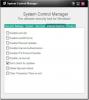Darbvirsmas VLocker: portatīvs, ar paroli aizsargāts bloķēšanas ekrāns operētājsistēmai Windows
Ja jūsu dators ir novietots vietā, kur citiem cilvēkiem tam var viegli piekļūt, kamēr tas darbojas un darbojas, tad jums vajadzētu apsvērt iespēju iestatīt paroli, lai to bloķētu, kad neesat tuvumā. Par laimi Windows ļauj jums viegli bloķēt ekrānu, lai novērstu neatļautu piekļuvi, izmantojot lietotājvārdu un paroli, bet ja tas ir koplietots dators bez jums konfigurēta konta, kas aizsargāts ar paroli, citi datora lietotāji to var viegli atbloķēt tā. Ja jūs meklējat trešās puses rīku šim mērķim, mēģiniet Darbvirsmas VLocker. Tā ir portatīva lietotne, kas ļauj ātri bloķēt ekrānu, atrodoties ceļā, ar jūsu izvēlētu paroli tam nav jābūt šī datora parolei, vienkārši ievietojot lietotni USB zibatmiņā brauc. Tas ir lietotājam draudzīgs, viegls un nodrošina pienācīgu lietotāja saskarni, kā arī piedāvā veidu, kā pielāgot bloķēšanas ekrāna fonu.
Lai sāktu, lejupielādējiet tā RAR failu un arhīvā novietoto EXE failu viegli pieejamā datora atrašanās vietā. Pēc tam vienkārši palaidiet lietotni, pēc kuras darbvirsmas VLocker lūgs jums izvēlēties bloķēšanas ekrāna paroli. Ievadiet un apstipriniet paroli attiecīgajos laukos un noklikšķiniet uz Labi.

Pēc tam jums tiek parādīts rīka galvenais lietojumprogrammas logs, kurā ir trīs pogas: Iestatījumi, Bloķēt darbvirsmu un Par. Lai bloķētu datoru, viss, kas jums jādara, ir noklikšķiniet uz Bloķēt darbvirsmu. Lietojumprogramma neatbalsta nevienu karsto taustiņu ekrāna bloķēšanai, ko var uzskatīt par tā vienīgo būtisko trūkumu, piemēram, noklikšķinot uz Bloķēt Darbvirsmas poga katru reizi, kad vēlaties bloķēt sistēmu, var būt mazāk ērta nekā tastatūras taustiņu Win + L nospiešana junkies. Pirms sīkāk izpētīt, kā izskatās VLocker bloķēšanas ekrāns, vispirms izpētīsim, kā to pielāgot, izmantojot iestatījumu logu.

Vienīgais opciju ekrāns ļauj mainīt noklusējuma paroli, kā arī bloķēšanas ekrāna noklusējuma fona attēlu. Tas atbalsta tikai JPEG formāta attēlus, tāpēc, ja jūsu izvēlētais fons ir PNG vai kādā citā attēla formātā, tas vispirms jāpārvērš JPEG. Papildus fona attēla izvēlei bloķēšanas ekrāna necaurredzamību var mainīt arī starp 25%, 50%, 75% un 100%. Turklāt, ja vēlaties to bieži izmantot datorā no cietā diska, varat pārslēgt iespēju palaist lietotni Windows startēšanas laikā.

Lūk, kā izskatās bloķēšanas ekrāns, kad bloķējat sistēmu, izmantojot darbvirsmas VLock.

Lai gan tas ir labs rīks, lai aizsargātu jūsu sistēmu no piekļuves un ļauj jums pielāgot bloķēšanas ekrāna attēlu, tajā ir nedaudz trūkumu, kas ir jāizlīdzina. Pirmkārt, nav karsto taustiņu atbalsta, kas daudziem lietotājiem padarīs bloķēšanu un atbloķēšanu vēl sarežģītāku. Otrkārt, bloķēšanas ekrāna attēls nav pietiekami mērogojams augstas izšķirtspējas ekrānos. Visbeidzot, Desktop VLocker neatbalsta arī vairāku monitoru iestatījumus.
VLocker ir atvērtā koda programma, kas darbojas operētājsistēmās Windows XP, Windows Vista, Windows 7, Windows 8 un 8.1.
Lejupielādējiet darbvirsmas VLocker
Meklēt
Jaunākās Publikācijas
Kā vienmēr palaist PowerShell kā administratoram sistēmā Windows 10
PowerShell ir Windows 10 noklusējuma komponents. Tas ne tikai piegā...
Immersive Explorer: alternatīva metro stilam Windows Explorer
Lai gan jaunajai Metro lietotāja saskarnei (ieviestai caur Windows ...
Atspējojiet nedrošus Windows 7 komponentus, hakerus un skriptu mazulīšus
Pirmais solis, lai aizsargātu sevi pret vīrusiem, tārpiem un ļaunpr...